W tym artykule przedstawimy różne metody wyłączania napisów w telewizorach Philips, aby każdy mógł znaleźć rozwiązanie odpowiednie dla swojego urządzenia. Niezależnie od tego, czy używasz tradycyjnego pilota, czy telewizora z systemem Android TV, znajdziesz tu praktyczne wskazówki, które pomogą Ci cieszyć się ulubionymi programami bez zbędnych napisów.
Kluczowe wnioski:- Aby wyłączyć napisy, najłatwiej użyć przycisku „CC” na pilocie.
- W telewizorach bez przycisku „CC” można to zrobić przez menu, wybierając odpowiednią opcję w ustawieniach.
- Dla modeli z systemem Android TV, konieczne jest przejście do ustawień aplikacji lub systemowych, aby dezaktywować napisy.
- Napisy mogą być aktywne również w źródle sygnału, takim jak teletekst czy aplikacje streamingowe, co również wymaga ich wyłączenia.
- W przypadku problemów z napisem, warto sprawdzić ustawienia teletekstu oraz aplikacji streamingowych, takich jak Netflix czy HBO Max.
Jak wyłączyć napisy w telewizorze Philips za pomocą pilota
Aby wyłączyć napisy w telewizorze Philips, najprostszym sposobem jest użycie pilota zdalnego sterowania. W większości modeli znajdziesz przycisk oznaczony jako „CC” lub „Subtitles”. Naciśnięcie tego przycisku przełącza funkcję napisów na „Off”, co jest szybkim rozwiązaniem, gdy napisy przeszkadzają w oglądaniu. Warto jednak pamiętać, że lokalizacja tego przycisku może się różnić w zależności od modelu telewizora, dlatego dobrze jest zapoznać się z instrukcją obsługi swojego urządzenia.
Jeśli Twój pilot nie posiada przycisku „CC”, możesz skorzystać z menu telewizora. W tym celu naciśnij przycisk „Menu” na pilocie, a następnie wybierz kategorię „Funkcje”. Tam powinieneś znaleźć opcję „Napis”, gdzie możesz zaznaczyć opcję „Wyłącz”. Ta metoda jest przydatna dla telewizorów Philips, które nie mają dedykowanego przycisku do wyłączania napisów.
Prosta metoda: przycisk CC i jego funkcje
Przycisk „CC” jest kluczowym elementem, który umożliwia dezaktywację napisów w telewizorach Philips. Znajduje się zazwyczaj w górnej części pilota, ale jego lokalizacja może się różnić w zależności od modelu. W niektórych pilotach może być oznaczony jako „Subtitles”. Naciśnięcie tego przycisku pozwala szybko włączyć lub wyłączyć napisy, co jest szczególnie przydatne, gdy oglądasz filmy lub programy telewizyjne, które nie wymagają dodatkowych informacji tekstowych na ekranie.
Alternatywna opcja: ustawienia menu telewizora
Jeśli nie masz przycisku „CC” na pilocie lub wolisz użyć menu telewizora, możesz wyłączyć napisy w telewizorze Philips poprzez nawigację w ustawieniach. Aby to zrobić, naciśnij przycisk „Menu” na pilocie i przejdź do sekcji „Funkcje”. W tej sekcji znajdziesz opcję „Napis”, gdzie możesz zaznaczyć, aby wyłączyć napisy. Jest to prosta metoda, która działa w wielu modelach telewizorów Philips, które nie mają dedykowanego przycisku do kontrolowania napisów.
Warto również sprawdzić, czy w menu znajduje się sekcja „Preferencje” lub „Ułatwienia dostępu”, ponieważ w niektórych modelach telewizorów mogą być tam dodatkowe opcje zarządzania napisami. Dokładna lokalizacja tych ustawień może się różnić, dlatego zawsze dobrze jest zapoznać się z instrukcją obsługi swojego telewizora. Dzięki tym krokom, możesz łatwo usunąć napisy w telewizorze Philips i cieszyć się czystym obrazem podczas oglądania ulubionych programów.Kroki do dezaktywacji napisów w aplikacjach
Aby wyłączyć napisy w telewizorze Philips korzystając z popularnych aplikacji streamingowych, takich jak Netflix czy HBO Max, należy wykonać kilka prostych kroków. W przypadku Netflixa, podczas odtwarzania filmu lub serialu, należy kliknąć na ekran, aby wyświetlić menu, a następnie przejść do opcji „Napisy” i wybrać „Brak” lub „Wyłącz”. W HBO Max proces jest podobny — po rozpoczęciu odtwarzania, kliknij na ekran, wybierz ikonę „Napisy” i ustaw je na „Wyłączone”.
Warto pamiętać, że w zależności od wersji aplikacji, opcje mogą się nieco różnić, ale zazwyczaj są łatwe do znalezienia. Użytkownicy powinni również zwrócić uwagę na to, że napisy mogą być włączone na poziomie aplikacji, nawet jeśli zostały wyłączone w ustawieniach systemowych telewizora. Dlatego każdorazowo warto sprawdzić ustawienia napisów w każdej aplikacji, z której korzystasz.
Jak zarządzać napisami w ustawieniach systemowych
W celu zarządzania napisami w systemie Android TV, należy najpierw przejść do ustawień. Naciśnij przycisk „Home” na pilocie, a następnie wybierz „Ustawienia”. W sekcji „Preferencje” lub „Ułatwienia dostępu” znajdziesz opcję „Ustawienia napisów”. Tam możesz dostosować preferencje dotyczące wyświetlania napisów, takie jak ich rozmiar, kolor czy położenie na ekranie.
Zmiany te mogą wpływać na wszystkie aplikacje działające w systemie Android TV, co pozwala na lepsze dostosowanie wyświetlania napisów do indywidualnych potrzeb. Jeśli napisy są aktywne, ale nie są potrzebne, można je łatwo dezaktywować, co pozwoli na pełniejsze cieszenie się oglądanym materiałem. Upewnij się, że regularnie sprawdzasz te ustawienia, aby dostosować je do swoich preferencji.
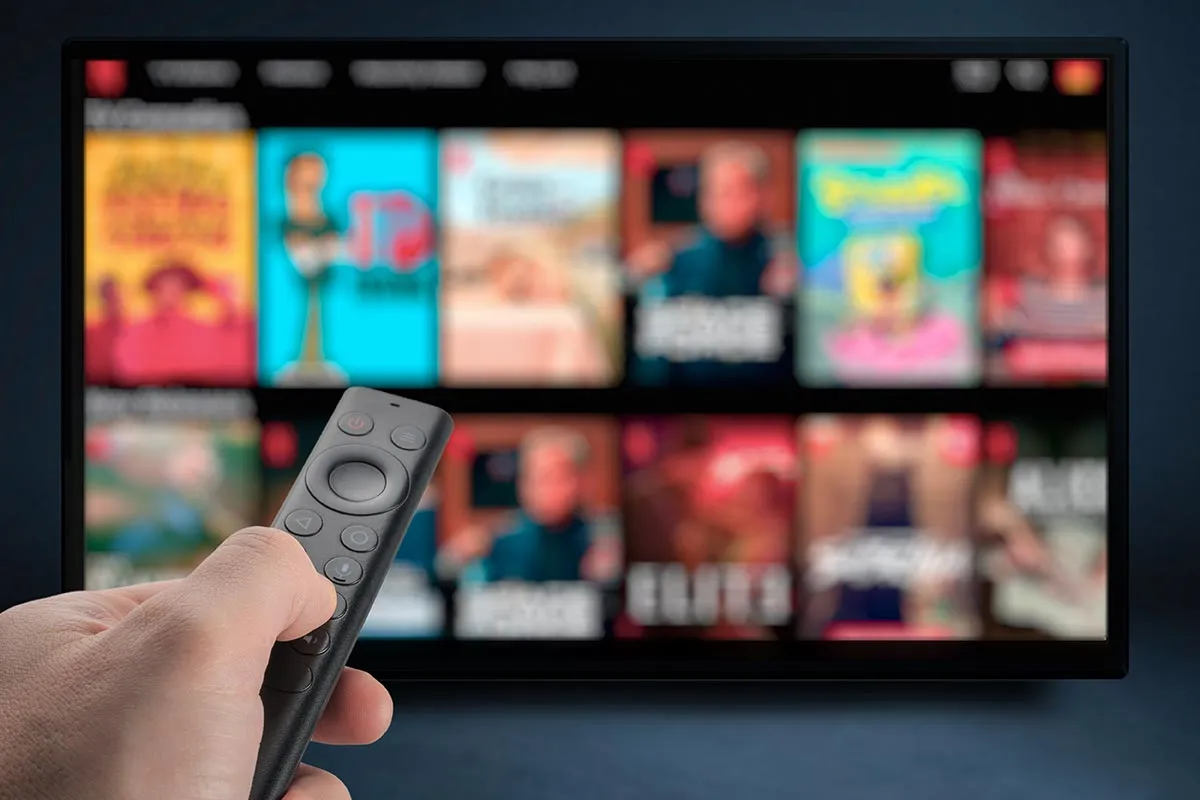
Co zrobić, gdy napisy nie znikają z ekranu
Jeśli napisy na telewizorze Philips nie znikają, może to być spowodowane różnymi problemami, szczególnie jeśli korzystasz z teletekstu. Wiele telewizorów Philips ma możliwość wyświetlania napisów z teletekstu, co może prowadzić do sytuacji, w której napisy pozostają na ekranie, nawet po ich dezaktywacji w ustawieniach telewizora. Aby rozwiązać ten problem, naciśnij przycisk „Teletekst” na pilocie i przejdź do strony 777, która jest standardową stroną do wyłączania napisów. Upewnij się, że napisy są ustawione na „Off” w teletekście, co powinno pomóc w ich usunięciu.
Innym powodem, dla którego napisy mogą nie znikać, są ustawienia w aplikacjach streamingowych, takich jak Netflix czy HBO Max. Nawet jeśli wyłączyłeś napisy w systemie telewizora, niektóre aplikacje mogą mieć swoje własne ustawienia, które wymagają oddzielnej konfiguracji. W takich przypadkach, podczas oglądania filmu lub serialu, kliknij na ekran, aby wyświetlić menu, a następnie przejdź do opcji napisów i upewnij się, że są one wyłączone. Poniżej znajduje się tabela z najczęstszymi problemami oraz ich rozwiązaniami.
| Problem | Rozwiązanie |
|---|---|
| Napisy z teletekstu nie znikają | Naciśnij przycisk „Teletekst” i wybierz stronę 777, aby wyłączyć napisy. |
| Napisy w aplikacjach streamingowych są aktywne | Sprawdź ustawienia napisów w danej aplikacji i upewnij się, że są wyłączone. |
| Napisy aktywne mimo wyłączenia w telewizorze | Sprawdź ustawienia napisów w każdej używanej aplikacji indywidualnie. |
Jak wyłączyć napisy w aplikacjach streamingowych
Aby wyłączyć napisy w aplikacjach streamingowych, takich jak Netflix, HBO Max czy Amazon Prime Video, należy postępować zgodnie z poniższymi krokami. W przypadku Netflixa, podczas odtwarzania filmu lub serialu, kliknij na ekran, aby wyświetlić menu. Następnie wybierz ikonę „Napisy” i ustaw je na „Brak” lub „Wyłącz”. W HBO Max proces jest podobny — kliknij na ekran, wybierz ikonę „Napisy” i upewnij się, że są one wyłączone.
W Amazon Prime Video, po rozpoczęciu odtwarzania, kliknij na ekran, a następnie wybierz „Napisy” i ustaw je na „Wyłączone”. Warto pamiętać, że w każdej z tych aplikacji opcje mogą się różnić w zależności od wersji, dlatego dobrze jest sprawdzić, czy napisy zostały wyłączone przed rozpoczęciem oglądania. Dzięki tym prostym krokom, możesz cieszyć się oglądaniem bez zbędnych napisów na ekranie.
Czytaj więcej: Jak zainstalować nc go na telewizorze samsung - prosta instrukcja krok po kroku
Jak dostosować napisy do własnych potrzeb w telewizorze Philips
Oprócz standardowego wyłączania napisów, warto również rozważyć dostosowanie ich wyglądu do swoich indywidualnych preferencji. W telewizorach Philips z systemem Android TV, użytkownicy mogą zmieniać rozmiar, kolor i położenie napisów, co pozwala na lepsze dopasowanie ich do stylu oglądania. Aby to zrobić, przejdź do „Ustawienia”, a następnie do sekcji „Preferencje” lub „Ułatwienia dostępu”, gdzie znajdziesz opcję „Ustawienia napisów”.
W przyszłości, z rozwojem technologii, możemy spodziewać się jeszcze bardziej zaawansowanych opcji personalizacji napisów, takich jak automatyczne tłumaczenie w czasie rzeczywistym lub inteligentne dostosowanie napisów do kontekstu. W miarę jak aplikacje streamingowe będą rozwijać swoje funkcje, możliwość interaktywnego zarządzania napisami stanie się standardem, co znacznie poprawi komfort oglądania i zaspokoi potrzeby różnorodnych widzów.





